18 phần mềm scan miễn phí trên iPhone

Nội dung
Smartphone ngày nay có thể giúp bạn scan ảnh và tài liệu một cách nhanh chóng. Bài viết dưới đây sẽ gợi ý cho bạn các ứng dụng scan miễn phí cho iPhone. Cùng tìm hiểu ngay nhé!
3 phần mềm scan trên điện thoại iPhone miễn phí
Hiện nay, trên điện thoại iPhone đã có sẵn một số ứng dụng giúp người dùng có thể scan ảnh và tài liệu một cách đơn giản mà không cần phải tải bất kỳ app nào khác về máy.
1. Ứng dụng Ghi chú (Notes)
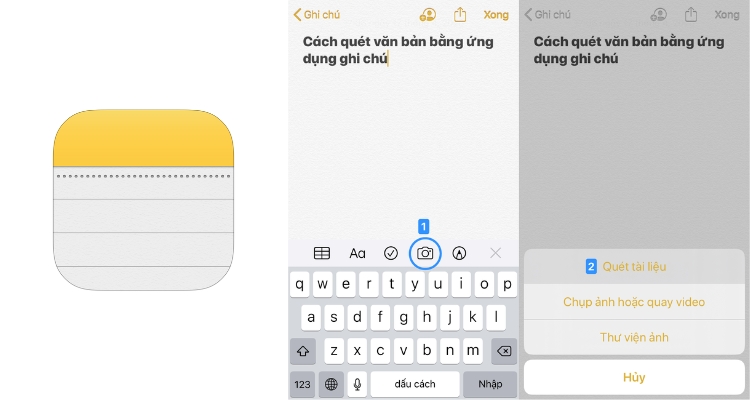
Ngoài chức năng tạo ghi chú, ứng dụng Ghi chú trên iPhone còn là một trong những app scan ảnh cho iPhone vô cùng tiện lợi.
- Mở ứng dụng Ghi chú (Notes) > Nhấn và giữ biểu tượng cho đến khi menu hiện ra > Chọn mục Quét tài liệu.
- Đưa máy ảnh đến tài liệu cần scan.
- Điện thoại sẽ tự động căn chỉnh khung hình để vừa đủ > Chọn Giữ bản quét > Chọn vị trí lưu trên iPhone > Nhấn Lưu.
2. Ứng dụng Tệp
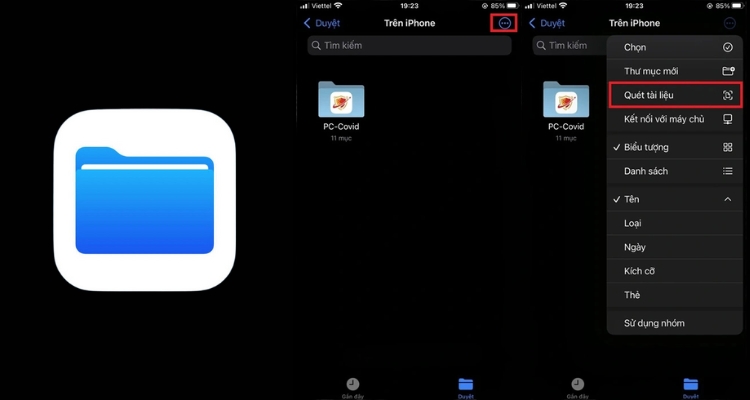
Để quét tài liệu bằng ứng dụng Tệp trên iPhone, thực hiện các bước sau:
- Vào ứng dụng Tệp (File) trên điện thoại.
- Chọn mục "Browse" rồi nhấn vào biểu tượng ba chấm ở góc trên bên phải. Sau đó, chọn Quét tài liệu để tiếp tục.
- Sau khi quét xong, nhấn "Lưu" (Save). Chọn vị trí lưu trên iPhone rồi nhấn "Lưu" một lần nữa để hoàn tất.
3. Tính năng Live Text
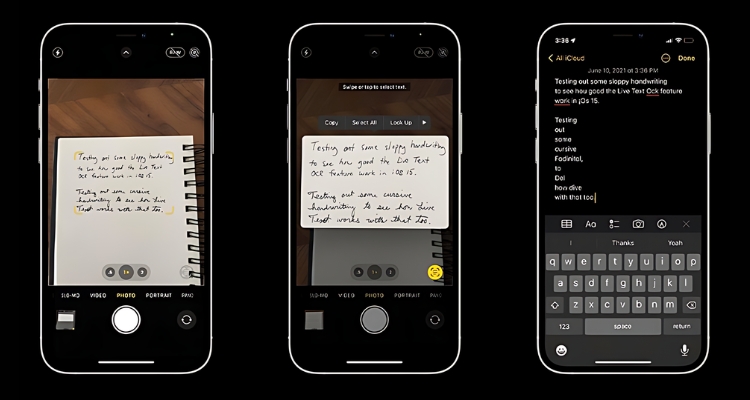
Tính năng Live Text không quét toàn bộ tài liệu mà nhận diện và sao chép chữ từ tài liệu. Tuy nhiên, cách này có một hạn chế là yêu cầu iPhone của bạn phải chạy iOS 15 và từ dòng iPhone XS trở lên.
- Chọn Cài đặt > Cài đặt chung > Ngôn ngữ & Vùng > Văn bản trực tiếp.
- Mở ứng dụng Camera và đưa vào tài liệu > Bấm nút Scan > Chọn và sao chép phần văn bản mong muốn. Sau khi hoàn thành, bạn sẽ có đoạn văn bản cần sao chép.
15 ứng dụng scan miễn phí cho iPhone
Ngoài ra, để có được thêm nhiều tiện ích giúp bạn có thể thao tác dễ dàng và nhanh chóng với tài liệu của mình, hãy tham khảo một số ứng dụng scan cho iPhone hoàn toàn miễn phí dưới dây.
1. Microsoft Office Lens
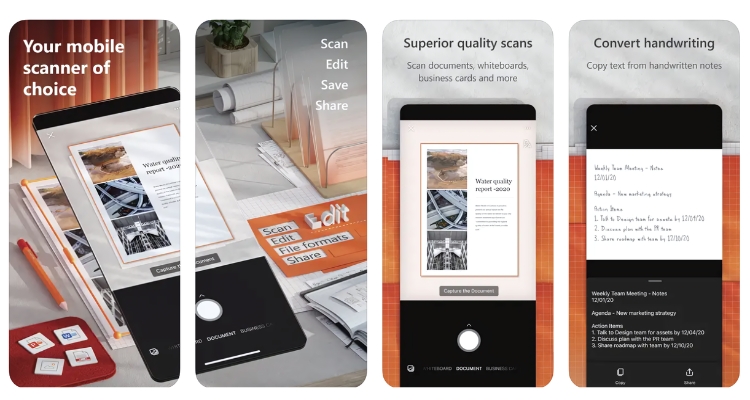
Ngay khi ra mắt, Microsoft Office Lens đã nhanh chóng thu hút đông đảo người dùng và nhận được phản hồi tích cực nhờ những tính năng vượt trội của nó. Ngoài việc cung cấp các tính năng cơ bản để quét tài liệu, Office Lens còn hỗ trợ người dùng chuyển đổi thành file PDF, PowerPoint, Word và lưu trữ vào OneDrive, Google Drive,...
Office Lens được phát triển với giao diện đơn giản, dễ sử dụng. Đặc biệt, quá trình quét diễn ra nhanh chóng, rõ nét như máy in. Tuy nhiên, bạn cần chú ý căn chỉnh tài liệu thẳng hàng vì Office Lens không tự động căn chỉnh hình ảnh như bạn muốn.
2. Adobe scan
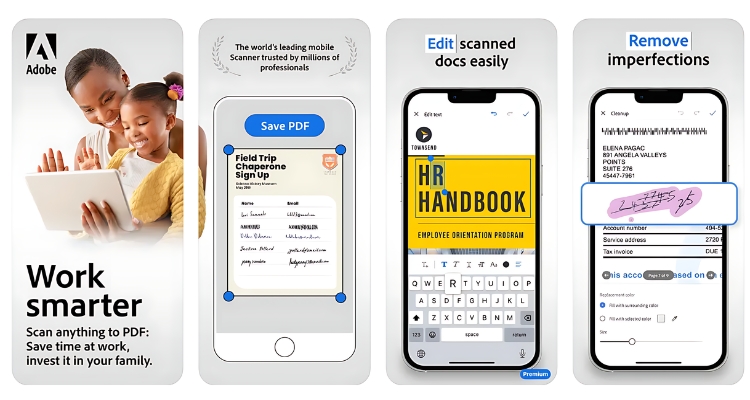
Adobe Scan là app scan ảnh cho iPhone miễn phí, giúp chuyển đổi hình ảnh thành văn bản nhanh chóng. Dù sử dụng điện thoại hay máy tính, Adobe Scan là lựa chọn tuyệt vời để biến tài liệu giấy thành bản điện tử tức thì.
Adobe Scan có chế độ quét đa góc độ, giúp bản quét không bị méo và không cần chụp lại nhiều lần. Ngoài ra, ứng dụng còn cung cấp các tính năng chỉnh sửa chất lượng cao như cắt, xoay, thêm chữ ký, ghi chú,... giúp tạo ra những bản quét hoàn hảo theo nhu cầu. Người dùng có thể chia sẻ tài liệu qua email, mạng xã hội hoặc các dịch vụ lưu trữ đám mây.
3. CamScanner
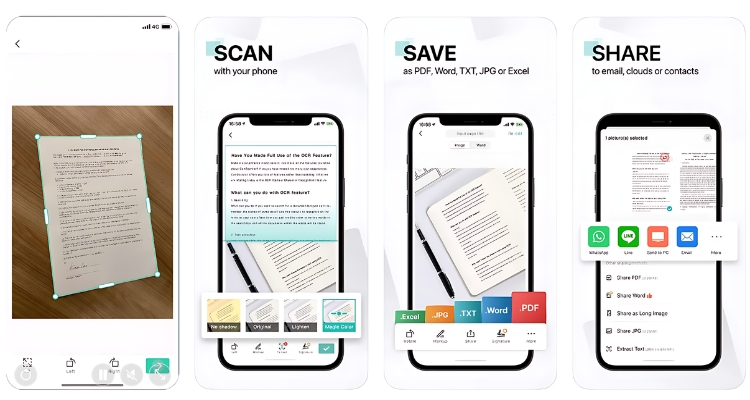
CamScanner là một app scan miễn phí mới nhưng đã thu hút nhiều lượt tải trên AppStore nhờ những tính năng vượt trội. Đáng chú ý nhất là chức năng tự động căn chỉnh và cắt ảnh thông minh, giúp tài liệu dễ nhìn và đẹp mắt hơn, ngay cả khi ảnh bị chụp nghiêng.
Ứng dụng này cho phép sao chép dữ liệu từ giấy sang file PDF và lưu trữ trên nhiều thiết bị khác nhau. CamScanner còn có tính bảo mật cao, cho phép người dùng đặt mật khẩu cho tài liệu sau khi quét. Nếu muốn sử dụng các tính năng nâng cao, người dùng có thể trả phí 4,99 đô la mỗi tháng.
4. Tiny Scanner
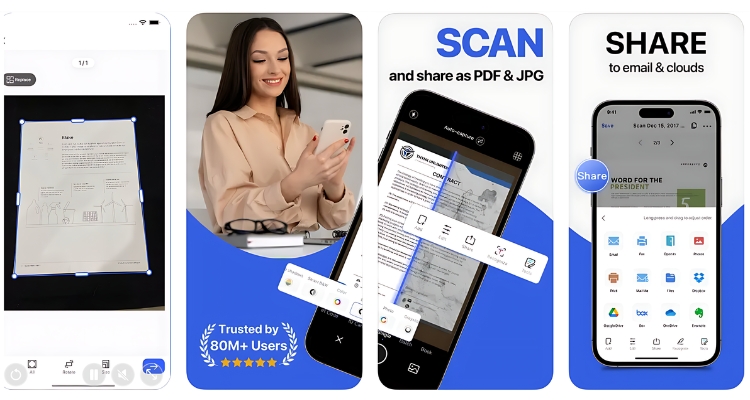
Tiny Scanner không chỉ có chức năng quét tài liệu cơ bản như các ứng dụng khác mà còn cho phép lựa chọn màu sắc của tài liệu tùy vào nhu cầu và sở thích của bạn sau khi quét như trắng, đen, xám,... Ngoài ra, người dùng có thể thêm chữ ký hoặc chữ viết vào tài liệu, tùy chỉnh cắt xén và góc độ phù hợp.
Sau khi quét, ứng dụng sẽ lưu trữ dữ liệu với chế độ lưu trữ thời gian, có thể lưu dưới dạng danh sách hoặc hình ảnh thu nhỏ để dễ dàng tìm kiếm. Giống như các ứng dụng khác, bạn cũng có thể chia sẻ tài liệu qua mạng xã hội hoặc kết nối wifi để chuyển tài liệu về máy tính.
5. Fast Scanner
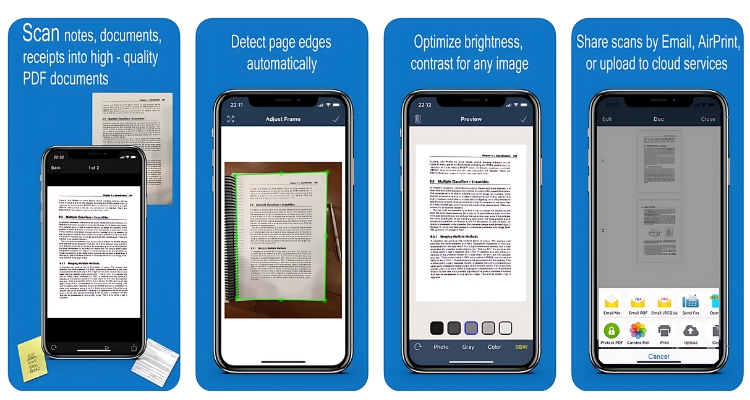
Fast Scanner hỗ trợ người dùng scan miễn phí chỉ trong vài giây. Chỉ cần đưa điện thoại trước tài liệu cần quét và với một cú chạm, bạn đã sao chép dữ liệu thành công. Người dùng có thể nhanh chóng quét tài liệu, giấy tờ, hóa đơn,...
Sau khi quét, tài liệu được lưu trữ trên các nền tảng đám mây giúp tiết kiệm dung lượng iPhone, cho phép bạn quét thoải mái mà không lo đầy bộ nhớ. Fast Scanner còn cung cấp các công cụ chỉnh sửa ảnh sau khi quét để tài liệu rõ ràng hơn và có thể chuyển nội dung sang text một cách đơn giản.
6. Clear Scan
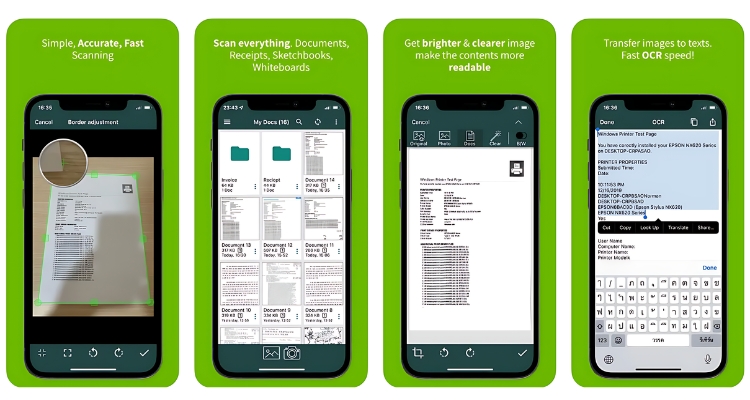
Clear Scan có khả năng quét nhiều loại tài liệu khác nhau (biên lai, hình ảnh, hóa đơn, sách, tạp chí, ghi chú,...) thông qua camera của điện thoại hoặc các tệp có sẵn. Ứng dụng hỗ trợ tải tài liệu vừa quét xuống dưới dạng file pdf hoặc file ảnh. Clear Scan xứng đáng là trợ thủ đắc lực, giúp xử lý công việc tiện lợi và tiết kiệm thời gian.
Đặc biệt, ứng dụng có thể nhận diện hình ảnh thông minh, tập trung vào văn bản cần quét và loại bỏ những phần thừa. Clear Scan còn cung cấp công cụ chỉnh sửa sau khi quét, giúp hình ảnh rõ ràng hơn và tách chữ trong hình ảnh sang dạng văn bản. Người dùng có thể chia sẻ hình ảnh qua Email, Facebook, các dịch vụ lưu trữ trực tuyến,... và in ảnh với tính năng Cloud Print.
7. Genius Scan
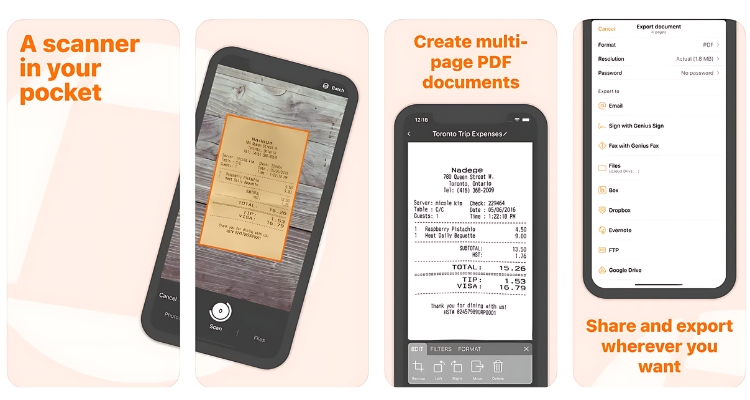
Genius Scan là một app scan miễn phí tuyệt vời khác cho iPhone. Ứng dụng này sử dụng công nghệ nhận dạng trang thông minh để chỉnh sửa bố cục văn bản và nâng cao chất lượng hình ảnh quét. Với tính năng quét hàng loạt, người dùng có thể quét các tài liệu nhiều trang và xuất tập tin dưới dạng JPEG hoặc PDF nhiều trang.
Ngoài ra, ứng dụng còn cung cấp nhiều tính năng tiện ích như: nhập ảnh hàng loạt, chia sẻ qua email, bảo vệ bằng mật khẩu, sắp xếp tài liệu và hỗ trợ tìm kiếm. Để sử dụng các tính năng cao cấp như dịch vụ đám mây Dropbox, Evernote và Box, người dùng có thể cân nhắc phiên bản trả phí với giá 7.99 USD cho iOS.
8. Photoscan
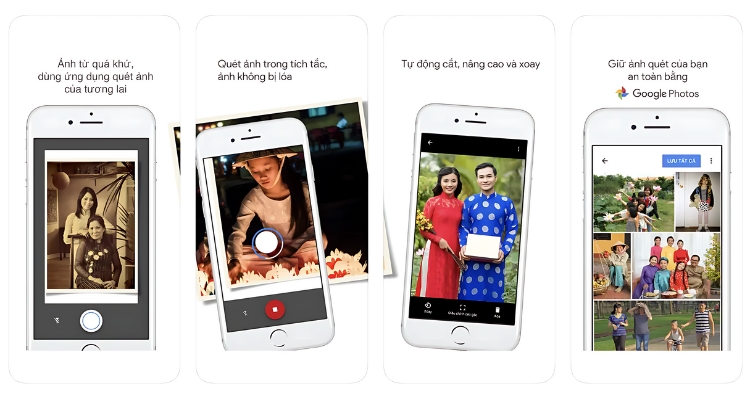
PhotoScan là một phần mềm scan miễn phí trên iPhone, tích hợp sẵn trong ứng dụng Google Photos. Với giao diện quen thuộc và dễ sử dụng, PhotoScan tự động cắt xén và làm thẳng hình ảnh sau khi chụp, không cần chỉnh sửa thủ công. Ứng dụng còn hỗ trợ nhận dạng chữ OCR, giúp tìm kiếm nội dung trong file quét.
Người dùng có thể lưu trữ miễn phí và hiệu quả trên Google Photos/Google Drive, đồng thời chia sẻ và cộng tác tốt với những người dùng Google khác. Tuy nhiên, PhotoScan không có nhiều tùy chọn định dạng và chỉnh sửa ảnh, chỉ cho phép lưu dưới dạng JPG và không thể lưu dưới dạng PDF có thể tìm kiếm. Người dùng cần kết nối ứng dụng với Google Drive để sử dụng.
- Tải Photoscan trên iPhone tại đây
9. Scanbot
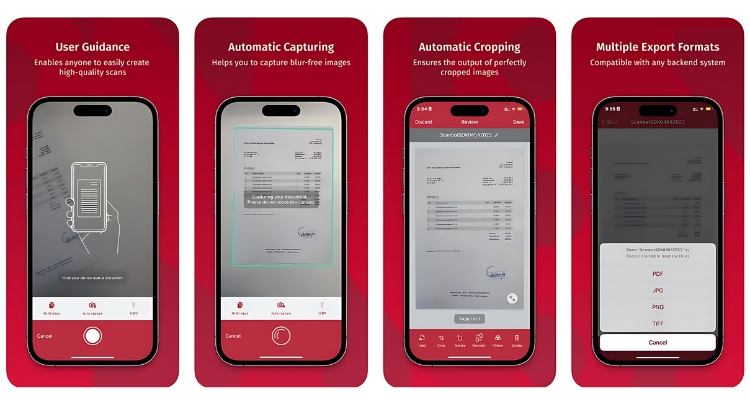
Scanbot khác biệt với các phần mềm scan cho iPhone khác khi tích hợp khả năng quét mã vạch và mã QR. Người dùng có thể quét mọi văn bản từ tài liệu, hồ sơ đến ghi chú, bảng trắng và danh thiếp. Các tập tin sau khi quét sẽ được lưu dưới dạng JPG hoặc PDF và có thể tìm kiếm văn bản qua OCR.
Scanbot cũng hỗ trợ quét hàng loạt văn bản nhiều trang và chỉnh sửa với màu sắc và bộ lọc đa dạng. Người dùng có thể kết nối với nhiều dịch vụ đám mây như Dropbox, Google Drive, OneDrive và Box, cũng như Evernote, Slack và Todoist. Ứng dụng cung cấp tính năng bảo vệ bằng mật khẩu, tự động đăng tải và các công cụ quản lý khác để bảo mật thông tin và dữ liệu.
10. FineReader PDF
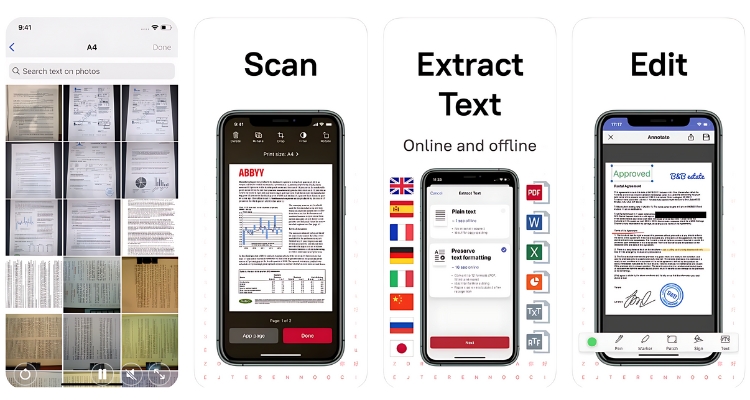
FineReader PDF là một app scan ảnh cho iPhone, cung cấp khả năng chuyển đổi hình ảnh sang văn bản một cách hiệu quả. Ứng dụng này mang đến nhiều tính năng khác nhau, cho phép xử lý thông tin một cách chuyên nghiệp. Các chức năng chỉnh sửa PDF cho phép thêm, xóa, hoặc chỉnh sửa văn bản, hình ảnh, bảng biểu trong tài liệu PDF.
Với công nghệ OCR tiên tiến, FineReader PDF sử dụng trí tuệ nhân tạo để chuyển đổi hình ảnh và tài liệu giấy thành văn bản có thể chỉnh sửa. Đồng thời, ứng dụng áp dụng công nghệ nhận dạng ADRT giúp giữ nguyên định dạng và cấu trúc của tài liệu gốc sau khi chuyển đổi sang PDF.
11. iScanner
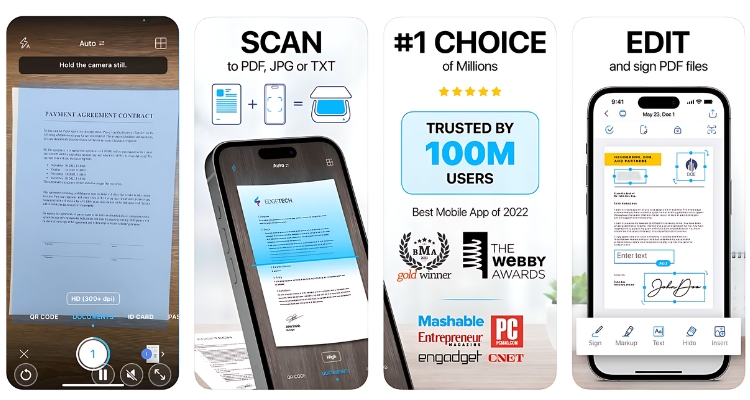
iScanner là một phần mềm scan trên điện thoại miễn phí, phát triển với nhiều tính năng đa dạng và giao diện dễ sử dụng, giúp người dùng thao tác nhanh chóng và đơn giản hơn.
Với các chế độ chỉnh sửa nâng cao như điều chỉnh độ sáng, độ tương phản, độ bão hòa, giúp bản quét trở nên chi tiết hơn. Ngoài ra, chế độ đếm cho phép đếm các đối tượng giống nhau qua máy ảnh như hàng hóa, sản phẩm, và chế độ đo đạc hỗ trợ đo chiều dài, diện tích của các đối tượng thực tế. Cuối cùng, chế độ giải toán giúp giải các phương trình phức tạp nhanh chóng và chính xác.
12. Pen to Print
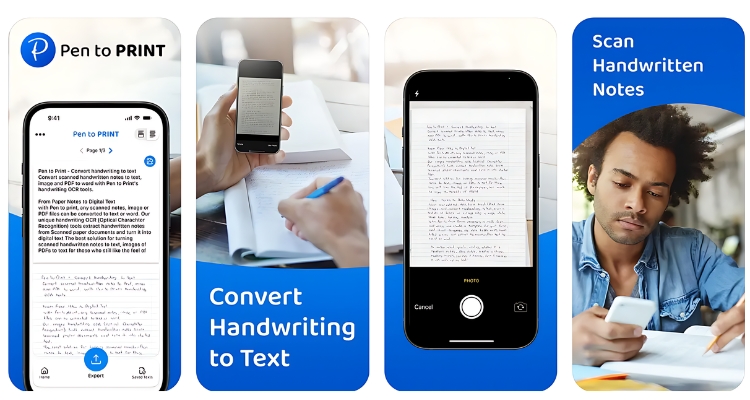
Pen to Print là một phần mềm scan trên điện thoại iPhone miễn phí. Với công nghệ trí tuệ nhân tạo, ứng dụng hỗ trợ nhận dạng văn bản từ ảnh chụp, đồng thời giúp bạn dễ dàng lưu trữ và chỉnh sửa văn bản từ các tài liệu giấy.
Với khả năng nhận dạng chữ viết tay chính xác, bao gồm cả chữ viết của trẻ em, người lớn và người nước ngoài, Pen to Print giúp việc chỉnh sửa và lưu trữ văn bản trở nên đơn giản. Ngoài ra, ứng dụng còn hỗ trợ chuyển đổi văn bản để phù hợp với nhiều loại máy in khác nhau.
13. Smart Doc Scanner

Smart Doc Scanner là một phần mềm scan miễn phí trên iPhone, được phát triển bởi người Việt. Ứng dụng này được thiết kế để hỗ trợ bạn chuyển đổi các tài liệu giấy thành file số, giúp việc lưu trữ trên điện thoại hoặc chia sẻ với người khác trở nên thuận tiện hơn.
Smart Doc Scanner sử dụng công nghệ trí tuệ nhân tạo để tự động phát hiện và căn chỉnh các tài liệu, không cần điều chỉnh thủ công. Ứng dụng còn nhận dạng chữ viết tay và chuyển đổi thành văn bản, đồng thời tối ưu hóa hình ảnh đã quét để có chất lượng tốt hơn.
- Tải Smart Doc Scanner trên iPhone tại đây
14. ABBYY FineReader
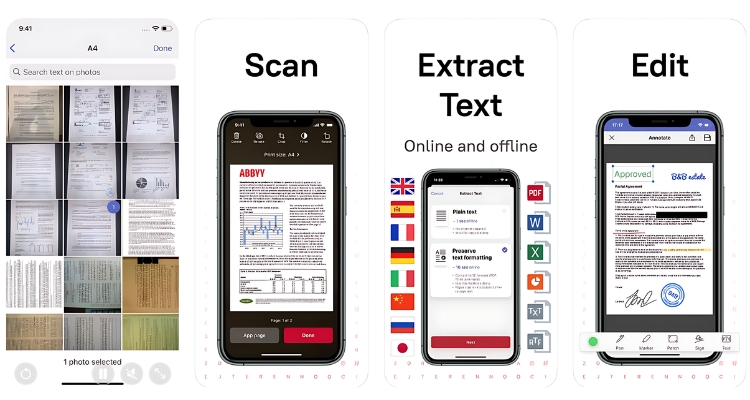
ABBYY FineReader là một phần mềm scan cho iPhone, chuyên về nhận dạng ký tự quang học (OCR) và chuyển đổi tài liệu. Phần mềm này được nhiều doanh nghiệp và cá nhân trên toàn thế giới tin dùng nhờ tính linh hoạt và đa chức năng.
Ứng dụng sử dụng công nghệ OCR tiên tiến dựa trên AI để chuyển đổi hình ảnh và tài liệu giấy thành văn bản có thể chỉnh sửa, đồng thời áp dụng công nghệ nhận dạng ADRT để giữ nguyên định dạng và cấu trúc của tài liệu gốc sau khi chuyển đổi sang PDF. Chức năng chỉnh sửa PDF còn cho phép người dùng thêm, xóa, chỉnh sửa văn bản, hình ảnh, bảng,... trong tài liệu PDF và hỗ trợ nhiều định dạng văn bản như Microsoft Word, Excel, PowerPoint, PDF,... Nếu cần sử dụng các tính năng nâng cao, người dùng có thể nâng cấp lên phiên bản tính phí với giá 119,99 USD/năm.
- Tải ABBYY FineReader trên iPhone tại đây
15. Google Lens
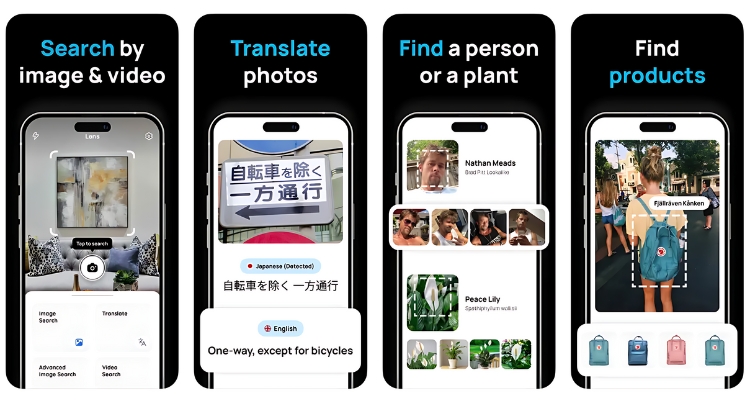
Google Lens là một phần mềm scan cho iPhone và nhận dạng đối tượng hữu ích. Với giao diện đơn giản, dễ sử dụng và nhiều tính năng đa dạng, Google Lens là sự lựa chọn tuyệt vời cho những ai cần quét tài liệu, nhận dạng văn bản hoặc tìm kiếm thông tin.
Ứng dụng có khả năng nhận dạng văn bản và dịch sang hơn 100 ngôn ngữ khác nhau, đồng thời tìm kiếm và cung cấp thông tin về các đối tượng trong hình ảnh. Đặc biệt, Google Lens còn giúp tạo ra các đối tượng ảo trong thế giới thực như ảnh đa chiều,...
- Tải Google Lens trên iPhone tại đây
Bên cạnh việc cập nhật thêm tin tức về các phần mềm scan trên điện thoại iPhone miễn phí và hàng loạt tin tức công nghệ hữu ích khác, bạn có thể đến trực tiếp Bệnh Viện Điện Thoại, Laptop 24h để trải nghiệm dịch vụ sửa chữa chất lượng. Đội ngũ kỹ thuật viên nơi đây luôn sẵn sàng hỗ trợ kiểm tra và cung cấp giải pháp sửa chữa phù hợp dựa vào mức độ hư hỏng trên thiết bị của bạn. Ngoài ra, hãy liên hệ hotline 1900.0213 để được nhân viên trung tâm tư vấn chi tiết hơn.
>>> Xem thêm: Hướng dẫn tải Photoshop Full Crack đơn giản tại nhà
Bài liên quan
Friday, 02/01/2026
Bài viết tổng hợp và phân tích các loại màn hình điện thoại tốt nhất hiện nay như LCD, OLED, AMOLED và Retina. Nội dung...
Tuesday, 30/12/2025
Đừng bỏ lỡ chương trình Sửa máy đón Tết - Có 24h lo hết! với những ưu đãi vô cùng hấp dẫn tại Bệnh Viện Điện Thoại,...
Tuesday, 30/12/2025
Monday, 22/12/2025
Sạc ngược không dây trên iPhone, mặc dù chưa được Apple công nhận công khai, nhưng từ dòng iPhone 12 trở lên đã hỗ trợ...











 Sửa Điện Thoại
Sửa Điện Thoại

















Hỗ trợ hỏi đáp 24/7 ( 0 bình luận )
Xem thêm
Thu gọn